Løs problem med batteridrænning på Samsung Galaxy Watch 4
Miscellanea / / September 25, 2021
Samsung har lovet 40 timers batterilevetid på Samsung Galaxy Watch 4 eller lad os sige fire dages batterilevetid. Det er rigtigt for så mange brugere, men der er mange brugere, der har klaget over problemer med batteridrænning på Samsung Galaxy Watch 4. Nogle brugere får ikke mere end 10 timers sikkerhedskopiering på et fuldt opladet batteri, hvilket er et opkald til bekymring.
Det viser sig, at vi havde en enhed med det samme problem og derfor efter at have læst et ton klager og fora og mere, her er en liste over 10 ting, du kan gøre for at løse problemet med batteridrænning på Samsung Galaxy Se 4. Det viser sig, at denne liste også kan bruges til andre smartwatches, så læs med, hvis du står over for det samme problem med batteridrænning på dit ur (men det er ikke Watch 4).

Sideindhold
-
Løs problem med batteridrænning på Samsung Galaxy Watch 4
- 1. Genstart
- 2. Opdater softwaren
- 3. Tilpas notifikationsindstillinger
- 4. Slip af med uønskede apps
- 5. Deaktiver GPS, Bluetooth, Wi-Fi
- 6. Skift indstillinger for sundhedsrelaterede funktioner
- 7. Ryd baggrundsapps
- 8. Deaktiver Always-ON
- 9. Deaktiver vågning på assistenter
- 10. Aktiver strømsparetilstand
- 11. Udsæt ikke uret for ekstrem temperatur
Løs problem med batteridrænning på Samsung Galaxy Watch 4
1. Genstart
Det viser sig, at genstart er en kraftfuld fejlfindingsmetode, som du kan bruge til enhver type problem på din smartphone eller smartwatch. Det problem med batteridrænning, som du lige har rapporteret, kan skyldes nogle fejl eller nogle apps/processer bruger flere ressourcer, end de burde, og det er derfor, dit batteri aflades hurtigt. Selvfølgelig er der også andre faktorer involveret her.
En hurtig genstart kan løse problemet uden at kræve hjælp fra en professionel. Sådan kan du gøre det.
- Hvis du vil lukke smarturet, skal du trykke på tænd / sluk-tasten øverst til højre på skiven og vælge "Sluk" når indstillingen vises.
- Tryk blot på tænd / sluk -knappen i et par sekunder, og smarturet tændes.
- Hvis det handler om genstart, skal du trykke længe på tænd / sluk-knappen i et par sekunder, så enheden kan omgå "Sluk" valgmulighed og i stedet vise "Genstart".
- Slip knappen, og du har genstartet Samsung Galaxy Watch 4.
"Hvis du følger denne metode for et andet smartwatch end Galaxy Watch 4, er proceduren for en genstart næsten ens."
2. Opdater softwaren
Din Samsung Galaxy Watch 4 består af to halvdele, dvs. hardware og software. Når vi taler om sidstnævnte, er der et operativsystem og apps, der giver brugerne mulighed for at gøre ting, de kan på et smartwatch. Både apps og operativsystem kræver, at du holder dig opdateret for at afværge enhver virus, malware og fejl, og problemer med batteridrænning er et af de mange problemer, du kan stå over for på din enhed. Sådan kan du opdatere både OS og de installerede apps.
Opdater softwaren
- Du skal bruge din telefon parret med smarturet for at udføre denne procedure.
- Gå først til Galaxy Wear -app på din enhed.
- Fortsæt derefter til Indstillinger >> Om ur >> Opdater ursoftware.
- Hvis der er en opdatering, vil du se den på denne side, hvor du kan trykke på "Opdatere nu". Hvis der ikke er nogen opdatering, men du har en firmwareopdateringsfil,
- trykke på "Download opdateringer manuelt".
- Det er klogt at trykke på "Automatisk opdatering" i dette afsnit, så smartwatchet opdateres, så snart Samsung sender en opdatering.
Alternativt kan du kan også opdatere softwaren på dit smartwatch. Sådan gør du.
- Tjek den Indstillinger på dit Samsung Galaxy Watch.
- Fortsæt til "Generelt >> Se softwareopdatering".
- Accepter meddelelsen, og installer eventuelle opdateringer.
Opdater appen
Denne procedure tilhører opdatering af apps på Galaxy Watch 4 (og andre ure). Følg derefter.
- Træk for det første tilbage til Galaxy Wear -app på din enhed, og fortsæt til Indstillinger.
- Gå derefter videre Galaxy Store >> Flere muligheder (angivet med tre lodrette prikker)
- Fortsæt til "Min side" og se alle apps med tilgængelige opdateringer. Når du finder, at den eller de bestemte apps har en opdatering, kan du enten trykke på "Opdater" for en app at opdatere eller klikke på "Opdater alle" for at alle apps opdateres automatisk.
3. Tilpas notifikationsindstillinger
Din telefon får mange notifikationer fra et ’n’ antal apps, og smarturet er ikke anderledes, hvis du abonnerer på en masse apps eller websteder. Du kan tilpasse notifikationsindstillinger, da meddelelser kan slukke gentagne gange og tømme batteriet.
Annoncer
- Hvis du vil ændre underretningsindstillinger, skal du gå til Google Wear -app på din telefon og fortsæt til Indstillinger >> Meddelelser.
Du har to muligheder her. - Det "Detaljer om automatisk visning" vis meddelelser med det samme, men når den er slået fra, viser den ikke underretningsoplysninger.
- Det "Tænd for skærmen" når den er slukket, holder displayet slukket, når der modtages meddelelser.
4. Slip af med uønskede apps
Mange apps er forudinstalleret på smartwatches, og der er mange, som brugerne tilføjer undervejs. Apps vil helt sikkert hjælpe med at udføre bestemte opgaver, men unødigt at fylde enheden med for mange apps er en dårlig praksis. Dette skyldes, at apps har brug for konstante opdateringer, uanset om du bruger dem eller ej. Nogle apps vil også blive ved med at forbruge ressourcer på dit smartwatch, selv i inaktiv tilstand og derved forårsage et fald i batteriets ydeevne. Derfor anbefales det at slippe af med sådanne apps.
- For at afinstallere apps fra din Samsung Galaxy Watch 4, skal du tjekke appskuffen.
- Langt tryk og hold på midten, der skal give dig muligheder for at afinstallere en app.
Tjek også batterisektionen for at finde ud af, hvilke apps der bruger flere ressourcer i modsætning til deres anvendelighed, og afinstaller enhver formodet app, hvis den bruger for meget batteri end nødvendigt.
5. Deaktiver GPS, Bluetooth, Wi-Fi
Jeg forstår ikke, hvorfor folk holder deres GPS, Wi-Fi eller Bluetooth aktiveret, når de ikke har brug for det i øjeblikket. Det er ikke en overraskelse, at disse forbindelsesfunktioner er sunde og tilbyder meget på bordet, men du dræner også meget batterilevetid på at holde disse funktioner flydende. Det anbefales måske at deaktivere disse funktioner, når de ikke er i brug. Hvis den eneste grund bag problemet med batteridrænning på Samsung Galaxy Watch 4 er, fordi du holder disse funktioner aktiveret, ved du, hvordan du løser det nu.
Annoncer
6. Skift indstillinger for sundhedsrelaterede funktioner
Din Samsung Galaxy Watch 4 har en pulsmåler, søvn og en stresssensor for at nævne nogle få. Alle disse funktioner holder dig konstant opdateret med vigtige oplysninger såsom puls over tid. Det forbruger dog også batterilevetid, og derfor ender du ofte med et afladet batteri. Sådan kan du bruge lidt ændring i indstillingerne til at reducere batteriforbruget.
- Fortsæt først til Samsung Health -app og fortsæt til sundhedsmenuen.
- For at slukke for Søvn funktion, gå efter dens Indstillinger >> Sluk >> OK.
- Gentag det samme for puls dvs. Auto HR -indstillinger >> Aldrig; og Stress: tryk på Indstillinger for automatisk stress >> Sluk.
Dette vil effektivt slukke disse sundhedsrelaterede funktioner kun for at blive genoplivet, når du tillader dem og dermed vil det spare en masse saft fra batteriet i at fordampe som benzin i en tank med låg åben.
7. Ryd baggrundsapps
Ligesom hvordan baggrundsapps kan forbruge nogle ressourcer, selv når de er i baggrunden på din telefon, gælder den samme tommelfingerregel også for et smartwatch. Det er således bedre at lukke alle de apps, der kører i baggrunden. For at gøre det skal du gå til listen over de seneste apps og rulle til yderste venstre (eller højre, afhængigt af mærke og model) og trykke på “Luk alle” eller “Ryd nu/alle” og det burde gøre tricket. Det er en let at følge fejlfindingsmetode, som du kan bruge til at løse problemer med batteridrænning på Samsung Galaxy Watch 4.
8. Deaktiver Always-ON
Jeg ved, at beholdningen af Always-ON Display (AOD) -funktionen på dit smartwatch ser cool ud, og alt andet end hej, den bruger batteri, mens den fortsætter. Det er muligvis ikke en stor bid, men det tilføjer til de andre komponenter, der indtager saften fra batteriet. Således kan du deaktivere AOD -funktionen på dit smartwatch for at forhindre, at batteriet tømmes for hurtigt. Sådan kan du gøre det.
- Først skal du trykke på hjemmetasten eller tænd / sluk -tasten på dit smartwatch og fortsætte til Indstillinger app som normalt.
- Dernæst skal du gå til Skærm og naviger til Watch Faces, og tjek “Se altid tændt” funktion.
- Tryk på den for at slukke den og voila, den er færdig.
9. Deaktiver vågning på assistenter
Tidligere skulle du sige et specifikt ord for at vække Bixby eller andre assistenter, men teknologien er udviklet meget siden da. Du behøver ikke længere en vågningssætning, men assistenten (Bixby eller S Voice) er altid aktiv og aktiveres således, når du vil give en kommando. Det er ikke raketvidenskab, og at holde denne funktion flydende kræver også batteribackup, og det er en af de komponenter, der har gummet på batteriets levetid.
- For at løse det, gå til Hjem/tænd/sluk -knap på dit smartwatch og fortsæt til “Bixby” eller “S Voice” fra app -skuffen.
- Fortsæt derefter til "Flere muligheder" som er markeret med tre lodrette prikker.
- Til sidst skal du trykke på “Stemme vågne” og sluk den.
Det tager kun et par sekunder at gøre det, men det vil spare nogle, hvis ikke meget af batteribackupen, der forbruges af disse uønskede funktioner.
10. Aktiver strømsparetilstand
Din Samsung Galaxy Watch 4 er udstyret med et ton funktioner, der også inkluderer en standard og en strømbesparende tilstand. Standardtilstanden er, som du bruger smartwatchet som standard. Da du står over for et problem med batteridrænning, er det tid til at prøve strømbesparende tilstand på din enhed.
Når du har aktiveret det, bliver alle funktioner undtagen opkald, sms, Wi-Fi, mobildata, Bluetooth (og et par andre) slukket, og displayet bliver gråtoner for at belaste batteriet mindre. Du kan bruge den trin-for-trin procedure, der er nævnt nedenfor, for at bringe strømbesparende tilstand til live.
- Tryk først på Hjem/tænd/sluk -knap på dit Samsung Galaxy Watch 4.
- Fortsæt til Indstillinger app, der skal være tilgængelig på forsiden af appskuffen.
- Rul ved hjælp af den trykfølsomme skive for at gå til Batteri-/batteristyring.
- Trykke på Strømbesparelsestilstand og markér/aktiver energisparetilstand.
- Du kan markere/markere det igen for at slukke for strømbesparende tilstand.
11. Udsæt ikke uret for ekstrem temperatur
Ligesom enhver anden elektronisk enhed er dit smartwatch testet til at modstå en række temperaturer, ud over hvilke skader kan være dødelige for enheden. Hvis du udsætter smartwatchet for ekstreme kolde eller varme temperaturer ud over den tilladte temperatur, kan det beskadige batteriet (til at begynde med), hvilket kan medføre forkortet batterilevetid og længere skade på det. Resultatet vil blive en udskiftning af batteriet eller endnu mere.

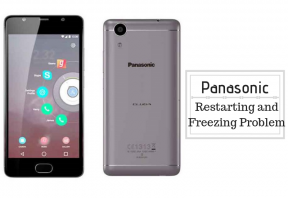

![Sådan installeres AOSP Android 10-opdatering til Umidigi A5 Pro [GSI Diskant]](/f/182b35d114567f63d01012a544e8e2a0.jpg?width=288&height=384)